Convertir BMP en HPGL
Comment convertir des images BMP en fichiers vectoriels HPGL pour le traçage et l'usinage CNC avec les meilleures options logicielles.
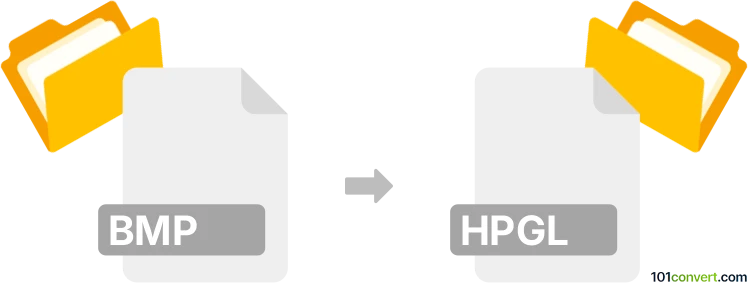
Comment convertir bmp en fichier hpgl
- Autre
- Aucune note pour l'instant.
101convert.com assistant bot
2 j
Comprendre les formats de fichiers bmp et hpgl
BMP (Bitmap) est un format de fichier d'image de graphique raster utilisé pour stocker des images numériques, notamment sur les plateformes Windows. Il contient des données basées sur les pixels et est largement utilisé pour stocker des images de haute qualité non compressées.
HPGL (Hewlett-Packard Graphics Language) est un format de fichier de graphiques vectoriels principalement utilisé pour envoyer des instructions à un traceur. Les fichiers HPGL contiennent des commandes pour tracer des lignes, des formes et du texte, ce qui les rend idéaux pour les applications CAD, CNC et de traçage.
Pourquoi convertir bmp en hpgl ?
Convertir une image BMP en HPGL est essentiel lorsque vous avez besoin d'utiliser des images raster dans des tracés vectoriels ou des machines CNC. Cette conversion vous permet de transformer des images basées sur des pixels en instructions basées sur des lignes que les traceurs et découpes peuvent interpréter.
Comment convertir bmp en hpgl
Étant donné que BMP est un format raster et que HPGL est un format vectoriel, le processus de conversion implique une vectorisation. Cela signifie tracer l'image bitmap pour créer des chemins vectoriels qui peuvent être représentés dans des commandes HPGL.
Logiciels recommandés pour la conversion bmp en hpgl
- Scan2CAD : Un outil professionnel conçu pour convertir des images raster (comme BMP) en formats vectoriels, y compris HPGL. Il offre des options avancées de vectorisation et de traitement par lots.
- Inkscape : Un éditeur de graphiques vectoriels open-source gratuit capable de tracer des bitmaps et d'exporter en HPGL. Pour convertir :
- Ouvrez votre fichier BMP dans Inkscape.
- Allez dans Path → Trace Bitmap pour vectoriser l'image.
- Après le tracé, sélectionnez l'objet vectoriel et allez dans Fichier → Enregistrer sous.
- Choisissez HPGL (*.plt) comme type de fichier et sauvegardez.
- Convertisseurs en ligne : Certains outils en ligne comme Aconvert peuvent effectuer des conversions BMP vers HPGL de base, mais offrent un contrôle limité sur la qualité de la vectorisation.
Conseils pour de meilleurs résultats
- Utilisez des images BMP à fort contraste pour une meilleure précision de vectorisation.
- Nettoyez l'image avant la conversion pour réduire le bruit et les éléments indésirables.
- Ajustez les paramètres de vectorisation (comme le lissage et le seuil) pour un rendu optimal.
Conclusion
Convertir BMP en HPGL vous permet d'utiliser des images raster dans des flux de travail de traçage vectoriel et CNC. Des outils comme Scan2CAD et Inkscape proposent des solutions efficaces pour cette conversion, garantissant que vos images soient transformées avec précision en fichiers vectoriels prêts pour le traçage.
Remarque : cet enregistrement de conversion bmp vers hpgl est incomplet, doit être vérifié et peut contenir des inexactitudes. Veuillez voter ci-dessous pour savoir si vous avez trouvé ces informations utiles ou non.